작품
- 시작하기
- 작품
화면의 구성 요소
- 상단 메뉴
- 실행 화면
- 보조 창
- 블록 탭
- 모양 탭
- 소리 탭
- 속성 탭
- 기타
블록
- 시작 블록
- 흐름 블록
- 움직임 블록
- 생김새 블록
- 붓 블록
- 글상자 블록
- 소리 블록
- 판단 블록
- 계산 블록
- 자료 블록
- 함수 블록
- 데이터 분석 블록
- 인공지능(AI)이란?
- AI 블록 > 번역
- AI 블록 > 읽어주기
- AI 블록 > 음성 인식
- AI 블록 > 사람 인식
- AI 블록 > 얼굴 인식
- AI 블록 > 사물 인식
- AI 블록 > 손 인식
- 모델 학습이란?
- AI 모델 > 분류 - 이미지 모델
- AI 모델 > 분류 - 텍스트 모델
- AI 모델 > 분류 - 소리 모델
- AI 모델 > 분류 - 숫자 모델
- AI 모델 > 예측 - 숫자 모델
- AI 모델 > 군집 - 숫자 모델
- 확장 > 국민행동요령 블록
- 확장 > 날씨 블록
- 확장 > 재난문자 블록
- 확장 > 행사 블록
- 하드웨어 블록
팝업
- 오브젝트 추가하기
- 테이블 불러오기
- 인공지능 모델 학습하기
움직임 블록
움직임 블록에는 오브젝트를 움직이거나 회전하는 블록들이 있습니다.
움직임 블록들의 이름에는 규칙이 있답니다. 이 규칙을 알면 블록들을 더 쉽게 이해할 수 있을 거예요!
POINT: 움직이기(바꾸기) vs 이동하기
① ‘움직이기(바꾸기)’ 블록




블록 이름에 ‘움직이기’ 또는 ‘바꾸기’가 들어간 블록들은 현재 오브젝트의 위치가 기준이 됩니다. 현재 위치에 따라 주어진 값만큼 움직이죠.
따라서 ‘움직이기’ 블록에는 움직일 거리를 입력해야 합니다.
② ‘이동하기’ 블록



블록 이름에 ‘이동하기’가 들어간 블록들은 좌표이동하기 블록들은 현재 위치와 상관없이 입력한 좌표로 오브젝트가 이동합니다.
따라서 실행 화면의 좌표를 입력해야 합니다.
POINT: ~초 동안
입력한 시간 동안 움직이는 블록과 그렇지 않은 블록들은 오브젝트의 움직임에 차이가 있습니다.
① 주어진 시간 없이 이동하기/움직이기
움직임 블록에 입력한 시간 값이 없으면 오브젝트는 한 번에 이동합니다. 마치 순간이동을 한 것 처럼요!

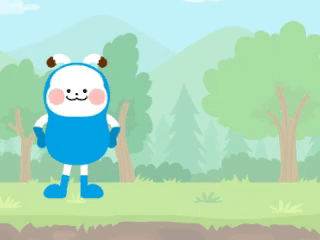
② 입력한 시간 동안 이동하기/움직이기
움직임 블록에 입력한 시간이 있으면 오브젝트는 해당 시간 동안 미끄러지듯 이동합니다.

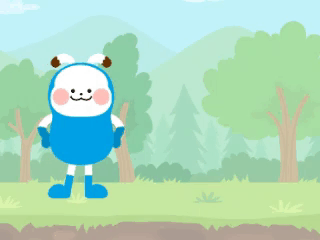
움직임 블록 이름의 규칙도 알았으니, 이제 블록들을 하나 하나 자세히 알아볼까요?
1. 이동 방향으로 (10) 만큼 움직이기

이 오브젝트의 이동 방향 화살표가 가리키는 방향으로 입력한 거리(![]() )만큼 움직입니다.
)만큼 움직입니다.
입력한 거리가 음수이면 이동 방향의 반대 방향으로 움직여요.
2. 화면 끝에 닿으면 튕기기
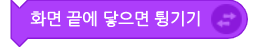
이 오브젝트가 화면 끝에 닿으면 한 번 튕깁니다.
이동 방향이 벽을 기준으로 반대 방향을 이루는 각도로 오브젝트의 방향을 바꿉니다.
벽에 닿아 튕기면 이동방향은 반대로 바뀌고 오브젝트 또한 상하좌우가 바뀌게 됩니다.
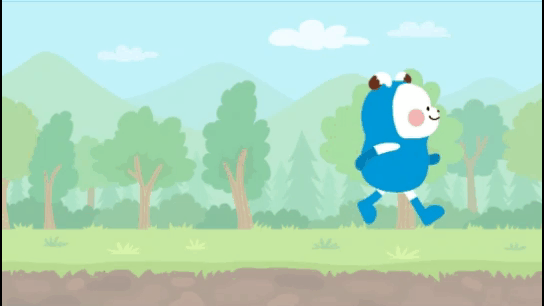
엔트리봇이 걷는 모습을 만들 때 이 블록을 사용하면 하늘을 거꾸로 걷는 엔트리봇을 보실 수 있습니다.
바운스 볼 등 상하좌우가 바뀌어도 괜찮은 오브젝트에서는 더 유용한 블록이 될 거예요!
3. x 좌표를 (10) 만큼 바꾸기

이 오브젝트의 x 좌표를 입력한 수(![]() )만큼 움직입니다.
)만큼 움직입니다.
입력한 수가 양수이면 오른쪽으로, 음수이면 왼쪽으로 움직여요.
4. y 좌표를 (10) 만큼 바꾸기

이 오브젝트의 y 좌표를 입력한 수(![]() )만큼 움직입니다.
)만큼 움직입니다.
입력한 수가 양수이면 위쪽으로, 음수이면 아래쪽으로 움직여요.
5. (2) 초 동안 x: (10) y: (10) 만큼 움직이기

입력한 시간(![]() )동안 이 오브젝트의 x, y 좌표를 현재 위치에서 각각의 수(
)동안 이 오브젝트의 x, y 좌표를 현재 위치에서 각각의 수(![]() )만큼 움직입니다.
)만큼 움직입니다.
이 블록이 동작하는 도중에 다른 블록으로 이 오브젝트의 위치를 바꾸어도 계속 동작합니다.
이 블록의 동작이 끝난 후에 다음 블록이 동작합니다.
6. x: (10) 위치로 이동하기

이 오브젝트가 현재 위치와 상관 없이 입력한 x 좌표(![]() )로 이동합니다.
)로 이동합니다.
7. y: (10) 위치로 이동하기

이 오브젝트가 현재 위치와 상관 없이 입력한 y 좌표(![]() )로 이동합니다.
)로 이동합니다.
8. x: (0) y: (0) 위치로 이동하기

이 오브젝트가 현재 위치와 상관 없이 입력한 x, y 좌표(![]() )로 이동합니다.
)로 이동합니다.
9. (2) 초 동안 x: (10) y: (10) 위치로 이동하기

입력한 시간(![]() )동안 이 오브젝트가 입력한 x, y 좌표(
)동안 이 오브젝트가 입력한 x, y 좌표(![]() )로 이동합니다.
)로 이동합니다.
이 블록이 동작하는 도중에 다른 블록으로 이 오브젝트의 위치를 바꾸어도 남은 시간동안 입력한 위치로 이동하게 됩니다.
이 블록의 동작이 끝난 후에 다음 블록이 동작합니다.
10. [오브젝트] 위치로 이동하기

이 오브젝트가 선택한 위치로 이동합니다.
목록 상자(![]() )를 클릭하면 오브젝트 또는 마우스 포인터를 선택해 해당 위치로 이동할 수 있습니다.
)를 클릭하면 오브젝트 또는 마우스 포인터를 선택해 해당 위치로 이동할 수 있습니다.
11. (2) 초 동안 [오브젝트] 위치로 이동하기

입력한 시간(![]() )동안 이 오브젝트가 선택한 항목의 위치로 이동합니다.
)동안 이 오브젝트가 선택한 항목의 위치로 이동합니다.
이 블록이 동작하는 도중에 선택한 항목의 위치를 바꾸어도 계속 동작하지만, 처음 동작할 때의 위치로 계속 이동해요.
이 블록의 동작이 끝난 후에 다음 블록이 동작합니다.
목록 상자(![]() )를 클릭하면 오브젝트 또는 마우스 포인터를 선택해 해당 위치로 이동할 수 있습니다.
)를 클릭하면 오브젝트 또는 마우스 포인터를 선택해 해당 위치로 이동할 수 있습니다.
12. 방향을 (90º) 만큼 회전하기

이 오브젝트의 방향을 (중심점을 기준으로) 입력한 각도(![]() )만큼 회전합니다.
)만큼 회전합니다.
입력한 각도가 양수이면 시계 방향으로, 음수이면 반시계 방향으로 회전해요.
13. 이동 방향을 (90º) 만큼 회전하기

이 오브젝트의 이동 방향을 입력한 각도만큼 회전합니다.
입력한 각도가 양수이면 시계 방향으로, 음수이면 반시계 방향으로 회전해요.
14. (2) 초 동안 방향을 (90º) 만큼 회전하기

입력한 시간(![]() )동안 이 오브젝트의 방향을 (중심점을 기준으로) 입력한 각도(
)동안 이 오브젝트의 방향을 (중심점을 기준으로) 입력한 각도(![]() )만큼 회전합니다.
)만큼 회전합니다.
입력한 각도가 양수이면 시계 방향으로, 음수이면 반시계 방향으로 회전해요.
이 블록이 동작하는 도중에 다른 블록으로 이 오브젝트의 방향을 바꾸어도 계속 동작해요.
이 블록의 동작이 끝난 후에 다음 블록이 동작합니다.
15. (2) 초 동안 이동 방향 (90º) 만큼 회전하기

입력한 시간(![]() )동안 이 오브젝트의 이동 방향을 입력한 각도(
)동안 이 오브젝트의 이동 방향을 입력한 각도(![]() )만큼 회전합니다.
)만큼 회전합니다.
입력한 각도가 양수이면 시계 방향으로, 음수이면 반시계 방향으로 회전해요.
이 블록이 동작하는 도중에 다른 블록으로 이 오브젝트의 방향이나 이동 방향을 바꾸어도 계속 동작해요.
이 블록의 동작이 끝난 후에 다음 블록이 동작합니다.
16. 방향을 (90º) (으)로 정하기

이 오브젝트의 방향을 (중심점을 기준으로) 입력한 각도(![]() )로 정합니다.
)로 정합니다.
17. 이동 방향을 (90º) (으)로 정하기

이 오브젝트의 이동 방향을 입력한 각도(![]() )로 정합니다.
)로 정합니다.
18. [엔트리봇] 쪽 바라보기

오브젝트의 이동 방향 화살표가 선택한 항목를 바라볼 수 있게 이 오브젝트의 방향을 (중심점을 기준으로) 정합니다.
목록 상자(![]() )를 클릭하면 바라볼 오브젝트 또는 마우스 포인터를 선택할 수 있어요.
)를 클릭하면 바라볼 오브젝트 또는 마우스 포인터를 선택할 수 있어요.
19. (90º) 방향으로 (10) 만큼 움직이기

오브젝트가 (중심점을 기준으로) 입력한 각도(![]() )로 입력한 거리(
)로 입력한 거리(![]() )만큼 움직입니다.
)만큼 움직입니다.
입력한 거리가 음수이면 입력한 각도의 반대 방향으로 움직여요.
